搜狗浏览器怎么设置默认浏览器 搜狗手机浏览器如何设置为默认浏览器
时间:2025-07-28 作者:游乐小编
首先点亮手机屏幕,找到已安装的“搜狗浏览器”应用图标。
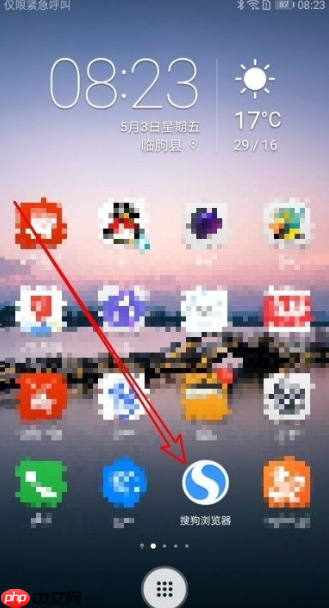
打开搜狗浏览器后,在主页界面点击右下角的“主菜单”选项。
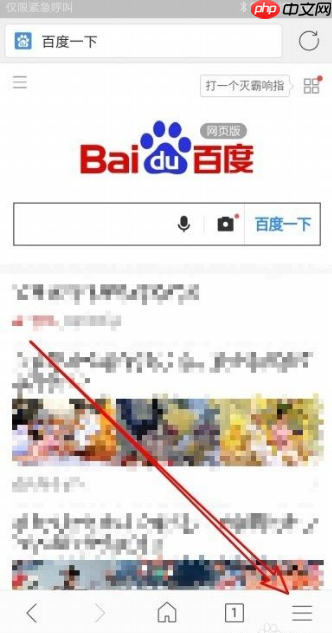
在弹出的菜单中选择“设置”图标进入设置界面。
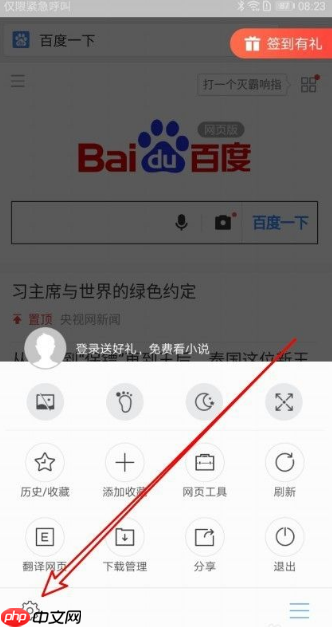
进入设置页面后,找到“设置为默认浏览器”的选项并点击。
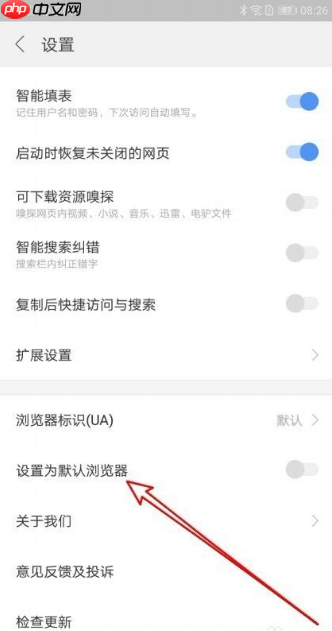
点击该选项右侧的开关,将其开启。随后会弹出确认窗口,点击“好的”按钮继续。
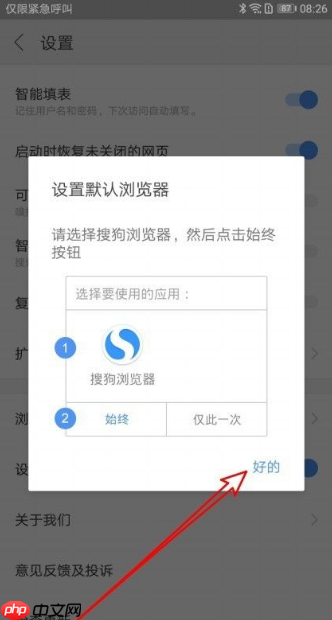
接下来系统会提示选择默认打开方式,点击“更多”按钮。
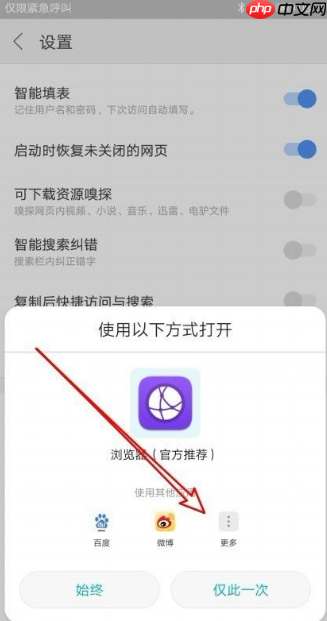
在展开的菜单中选择“搜狗浏览器”,最后点击“始终”即可完成设置。
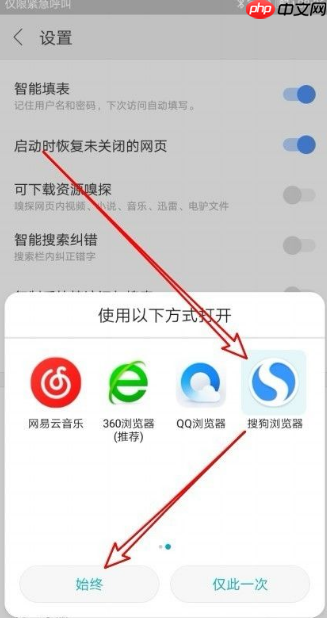
小编推荐:
热门推荐
更多 热门文章
更多 -

- 神角技巧试炼岛高级宝箱在什么位置
-
2021-11-05 11:52
手游攻略
-

- 王者荣耀音乐扭蛋机活动内容奖励详解
-
2021-11-19 18:38
手游攻略
-

- 坎公骑冠剑11
-
2021-10-31 23:18
手游攻略
-

- 原神卡肉是什么意思
-
2022-06-03 14:46
游戏资讯
-

- 《臭作》之100%全完整攻略
-
2025-06-28 12:37
单机攻略
























